ウインドウの大きさを変えるために使えるショートカットキーをまとめてみました。
普段ウインドウの右上にある最大化ボタンまで、マウスカーソルを移動してクリックしたり、ウインドウ枠をクリックしたままマウス操作するなんてめんどくさいと感じている方向けに書いてますので、ぜひご参考にしてみてください。
ウインドウを最大化するショートカットキー
ショートカットキーでウインドウを最大化するには
Windows ロゴ + ↑
をキーボード上で押します。
そうすると、あなたが今操作しているウインドウを、最大化することができます。ただし、画面が最小化されているときにショートカットキーを押すと、標準サイズになり、もう一度押したときに最大化されますので、ウインドウが最小化されている場合は、2回押す必要があります。
ウインドウを最小化するショートカットキー
ショートカットキーでウインドウを最小化するには、
Windows ロゴ + ↓
をキーボード上で押します。
そうすると、あなたが操作しているがウインドウを最小化することができます。ただし、ウインドウが最大化の状態で押した場合は、一度標準サイズに戻り、もう一度ショートカットキーを押したら、最小化されますので、ウインドウが最大化されているときは、ショートカットキーを2回押す必要があります。
すべてのウインドウを最小化するショートカットキー
先ほど紹介したショートカットキーは、あくまでも操作している1つのウインドウを最小化するためのショートカットキーでしたが、ここで紹介するショートカットキーを押すと、すべてのウインドウを最小化することができます。
ショートカットキーですべてのウインドウを最小化するには、
Windows ロゴ + M
をキーボード上で押します。
そうすると、すべてのウインドウが最小化されてデスクトップ画面のみが表示されます。もし、すべて最小化した後に元に戻したい場合は、以下のショートカットキーを押してください。
Windows ロゴ + Shift + M
最小化した画面が元通りになります。これらのショートカットキーはセットで覚えておくと便利です。
ウインドウを縦長にサイズ変更する
ショートカットキーでウインドウを縦長にサイズ変更するには、
Windows ロゴ + Shift + ↑
をキーボード上で押します。
そうすると、操作しているウインドウの横の長さは変わらずに縦長に拡大されます。
最大化するまでではないのですが、縦長にして確認したいウインドウがあるときに便利です。
まとめ
パソコンの操作している時にウインドウを多く開いているとごちゃごちゃして、操作しているウインドウがなかなか見つからなかったりします。
作業に集中したいときは最大化、ごちゃごちゃしたウインドウを一旦見ないようにするために最小化を行ってパソコン作業に集中しましょう。
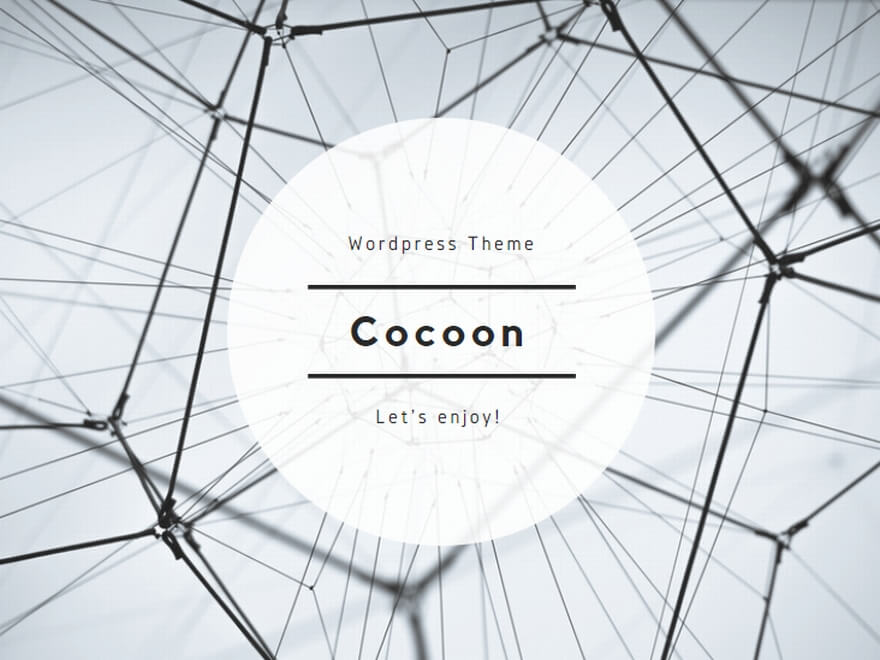
コメント